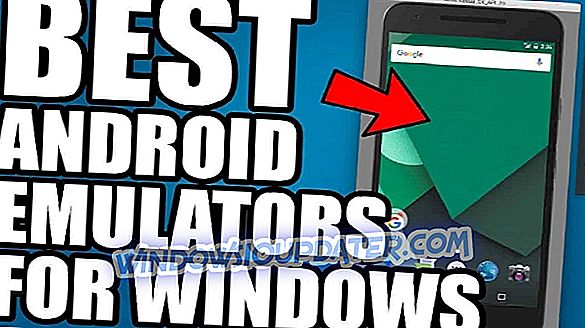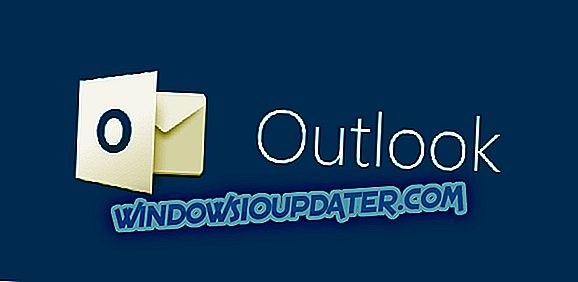คุณกำลังมองหาวิธีแก้ไขปัญหาที่เกี่ยวข้องเพื่อแก้ไขข้อผิดพลาด Windows 10 0x800F0955 หรือไม่ ไม่ต้องมองหารายงาน Windows อีกต่อไปเพราะเราครอบคลุมทุกเรื่อง
เมื่อเร็ว ๆ นี้ Microsoft เปิดตัว Windows 10 v1809 อย่างไรก็ตามผู้ใช้ไม่สามารถติดตั้งการปรับปรุงบนพีซี Windows ของพวกเขา สำหรับผู้ใช้บางคนการอัพเดตย้อนกลับระหว่างการติดตั้งและสำหรับการอัพเดทบางอย่างจะไม่ปรากฏในประวัติการอัพเดทของ Windows “
อย่างไรก็ตามข้อผิดพลาดการติดตั้ง Windows ล้มเหลวส่งผลให้เกิดข้อผิดพลาด“ ข้อผิดพลาดในการติดตั้ง - รหัส 0x800f0955
ในทางกลับกันข้อผิดพลาดของ Windows 10 0x800F0955 เกิดจากหลายสาเหตุเช่นคีย์รีจิสทรีของ Windows ที่ป่อง, ไฟล์ระบบเสียหาย, การติดตั้ง Windows OS ที่ไม่สมบูรณ์, ไดรเวอร์ระบบที่ล้าสมัยและอื่น ๆ
ฉันจะแก้ไขข้อผิดพลาด Windows 10 0x800F0955 ได้อย่างไร
โซลูชันที่ 1: เรียกใช้การสแกนระบบทั้งหมด
หากคุณพบข้อผิดพลาด Windows 10 0x800F0955 ในระหว่างการปรับปรุงเป็นไปได้มากว่าข้อผิดพลาดนั้นเกิดจากความเสียหายของไฟล์ระบบ
ในขณะที่มีหลายวิธีที่ไวรัสและมัลแวร์สามารถแทรกซึมเข้าไปในพีซีของคุณได้ขอแนะนำให้คุณทำการสแกนระบบทั้งหมดเพื่อลบมัลแวร์และไวรัสที่รับผิดชอบต่อความเสียหายของไฟล์ระบบ
ด้วยโซลูชั่น MalwarebytesAdwCleaner คุณสามารถลบมัลแวร์ทั้งหมดออกจากพีซี Windows 10 ของคุณ
ทำตามขั้นตอนเหล่านี้เพื่อใช้ MalwarebytesAdwCleaner:
- ดาวน์โหลด MalwarebytesAdwCleaner ที่นี่
- ดับเบิลคลิกที่ไฟล์ปฏิบัติการที่ดาวน์โหลดมาและปฏิบัติตามคำแนะนำเพื่อติดตั้งให้เสร็จสิ้น
- หลังการติดตั้งคลิกขวาที่ไอคอน MalwarebytesAdwCleaner แล้วเลือก“ Run as administrator” เพื่อเปิดโปรแกรม
- ในโปรแกรม MalwarebytesAdwCleaner คลิกที่ปุ่ม "สแกน" เพื่อเริ่มการสแกน
- หลังจากการสแกนเสร็จสิ้นให้คลิกที่ปุ่ม“ Clean”
- ตอนนี้คลิก“ ตกลง” เมื่อได้รับแจ้งให้รีสตาร์ทพีซีของคุณเพื่อให้กระบวนการทำความสะอาดเสร็จสมบูรณ์
- หลังจากนั้นให้เริ่มกระบวนการ Windows Updates
ในทางกลับกันเราขอแนะนำแพ็คเกจซอฟต์แวร์อื่น ๆ เช่น Bullguard, Bitdefender และ ZemanaAntiMalware เพื่อลบมัลแวร์ออกจากพีซีของคุณ
โซลูชันที่ 2: เรียกใช้ตัวตรวจสอบไฟล์ระบบ
มีการบันทึกไว้อย่างดีว่าข้อผิดพลาด Windows 10 0x800F0955 เกิดจากการละเมิดไฟล์ระบบจึงส่งผลให้เกิดการหยุดชะงักในขณะที่อัพเดต Windows 10 PC เป็นอัปเดตเวอร์ชัน 1809
อย่างไรก็ตามเครื่องมือ System File Checker Utility เป็นเครื่องมือ Windows 10 ในตัวซึ่งจะแก้ไขรูปแบบของความเสียหายของไฟล์ระบบในระบบโดยอัตโนมัติ
ต่อไปนี้เป็นวิธีเรียกใช้การสแกน SFC:
- กด Windows + Q แล้วพิมพ์ cmd
- จากผลการค้นหาให้คลิกขวาที่ Command Prompt แล้วเลือก“ Run as Administrator”
- หน้าต่าง cmd ใหม่จะปรากฏขึ้น พิมพ์ sfc / scannow แล้วกดปุ่ม 'Enter'
- รอจนกระทั่งกระบวนการสแกนและซ่อมแซมเสร็จสิ้น
หรือคุณสามารถเรียกใช้ CHKDSK บนฮาร์ดไดรฟ์ของคุณ นอกจากนี้เครื่องมือนี้จะทำความสะอาดข้อผิดพลาดเกี่ยวกับดิสก์บนพีซี Windows 10 ของคุณ
ต่อไปนี้เป็นวิธีเรียกใช้ CHKDSK:
- ไปที่ Start> พิมพ์“ command prompt”> คลิกขวาที่มันแล้วเลือก“ Run as administrator”
- ตอนนี้พิมพ์“ CHKDSK C: / F”
- ดังนั้นให้พิมพ์ CHKDSK C: / R โดยไม่ใส่เครื่องหมายอัญประกาศในพร้อมรับคำสั่งแล้วกดปุ่ม "Enter"
- หลังจากกระบวนการ CHKDSK ให้รีสตาร์ทพีซีของคุณในภายหลัง
โซลูชันที่ 3: เรียกใช้ DISM
เครื่องมือในตัว Windows 10 อีกตัวที่คุณสามารถใช้เพื่อแก้ไขข้อผิดพลาดของ Windows 10 0x800F0955 คือเครื่องมือการบริการและการจัดการการปรับใช้อิมเมจ DISM ยังใช้ในการแก้ไขไฟล์ระบบที่เสียหายเช่นกัน
ต่อไปนี้เป็นวิธีเรียกใช้ DISM ใน Windows 10:
- กดปุ่ม Windows + X แล้วเรียกใช้ Command Prompt (Admin)
- คัดลอกและวางคำสั่งต่อไปนี้บนบรรทัดคำสั่ง:
- exe / ออนไลน์ / Cleanup-image / Restorehealth
- ในกรณีที่ DISM ไม่สามารถรับไฟล์ออนไลน์ได้ให้ลองใช้ USB หรือ DVD ติดตั้งของคุณ ใส่สื่อและพิมพ์คำสั่งต่อไปนี้:
- exe / ออนไลน์ / Cleanup-Image / RestoreHealth / ที่มา: C: RepairSourceWindows / LimitAccess
- อย่าลืมเปลี่ยนเส้นทาง“ C: RepairSourceWindows” ของ DVD หรือ USB ของคุณ
หมายเหตุ : ตรวจสอบให้แน่ใจว่าคุณได้เปลี่ยนเส้นทางการซ่อมแซมด้วยตัวคุณเอง
โซลูชันที่ 4: ใช้ CCleaner
แม้ว่า CCleaner ไม่ใช่เครื่องมือในตัวของ Windows 10 แต่ซอฟต์แวร์บุคคลที่สามนี้ได้รับความนิยมจากคุณสมบัติที่หลากหลายในการปรับแต่ง Windows PC ให้เหมาะสม หนึ่งในคุณสมบัติดังกล่าวคือ“ Registry Cleaner”
ทำตามขั้นตอนเหล่านี้เพื่อดาวน์โหลดติดตั้งและใช้ CCleaner:
- ดาวน์โหลดรุ่น CCleaner ฟรีหรือดาวน์โหลดรุ่น CCleaner Pro
- ติดตั้งและทำตามคำแนะนำเพื่อติดตั้งให้เสร็จ
- หลังการติดตั้งให้เปิด CCleaner แล้วคลิกที่เมนู“ Registry”
- ในเมนู Registry Cleaner คลิกที่“ scan for problems”
- หลังจาก CCleaner สแกนเสร็จสิ้นให้คลิกที่“ แก้ไขปัญหาที่เลือก” ทำตามคำแนะนำเพื่อเปิดใช้งาน CCleaner ทำความสะอาดรีจิสทรีหน้าต่างป่องของคุณ
หมายเหตุ : คุณสามารถสแกนหาปัญหาใน Registry Cleaner ได้มากกว่าหนึ่งครั้งเพื่อให้แน่ใจว่าจะลบคีย์รีจิสตรีของหน้าต่างที่ป่องออก
โซลูชันที่ 5: ใช้ตัวแก้ไขปัญหา Windows Update
Windows 10 ผู้สร้างการปรับปรุงถูกรวมเข้ากับเครื่องมือการแก้ไขปัญหา Windows Update Windows 10 ข้อผิดพลาด 0x800F0955 ในทางกลับกันเป็นปัญหาของ Windows 10; ดังนั้นคุณสามารถเรียกใช้ตัวแก้ไขปัญหาเพื่อแก้ไขปัญหาข้อผิดพลาด
นี่คือวิธีการทำ:
- ไปที่เริ่ม> พิมพ์“ การตั้งค่า” จากนั้นกดปุ่ม Enter
- ตรงไปที่ Update & Security> แก้ไขปัญหา
- ค้นหา Windows Update แล้วคลิกเรียกใช้ตัวแก้ไขปัญหา
- ทำตามคำแนะนำเพิ่มเติมบนหน้าจอ
- รีสตาร์ทคอมพิวเตอร์ของคุณ
- อ่านแล้ว: การแก้ไข: ข้อผิดพลาดในการอัปเดต 'เครื่องมือนี้ไม่สามารถอัปเดตพีซีของคุณได้'
โซลูชันที่ 6: เรียกใช้การซ่อมแซมอัตโนมัติ
การซ่อมแซมอัตโนมัติสามารถใช้เพื่อแก้ไขข้อผิดพลาดจำนวนมากในระบบ Windows 10 โดยเฉพาะอย่างยิ่งข้อผิดพลาด Windows 10 0x800F0955
อย่างไรก็ตามคุณจำเป็นต้องมีแผ่นดีวีดีติดตั้ง bootabl สำหรับ Windows พร้อมสำหรับการซ่อมแซมอัตโนมัติ
ต่อไปนี้เป็นวิธีเรียกใช้การซ่อมแซมอัตโนมัติ:
- ใส่แผ่นดีวีดีการติดตั้ง Windows ที่สามารถบู๊ตได้และรีสตาร์ทพีซีหลังจากนั้น
- กดปุ่มใดก็ได้เพื่อบูตจากซีดีหรือดีวีดีเมื่อได้รับแจ้งให้ดำเนินการต่อ
- เลือกการตั้งค่าภาษาของคุณแล้วคลิก“ ถัดไป”
- คลิกซ่อมแซมคอมพิวเตอร์ของคุณที่ด้านล่างซ้าย
- ในหน้าจอ“ เลือกตัวเลือก” คลิกแก้ไขปัญหา> คลิกตัวเลือกขั้นสูง> ซ่อมอัตโนมัติ จากนั้นรอให้การซ่อมแซมอัตโนมัติของ Windows เสร็จสมบูรณ์
- รีสตาร์ทพีซีของคุณและบูตเป็น Windows
โซลูชันที่ 7: ล้างการติดตั้ง Windows 10
เนื่องจากเวลาจะใช้เวลาในการติดตั้งซอฟต์แวร์ปัจจุบันของคุณรวมถึงคืนค่าไฟล์ที่สำรองข้อมูลของคุณการติดตั้ง Windows 10 PC ใหม่อาจไม่ใช่วิธีที่ดีที่สุด อย่างไรก็ตามมันเป็นทางออกที่มีประสิทธิภาพในการแก้ไขข้อผิดพลาด Windows 10 0x800F0955
ก่อนที่จะดำเนินการต่อคุณควรสร้างไฟล์ ISO ด้วย 'เครื่องมือสร้างสื่อ' และสร้างไดรฟ์ USB ที่สามารถบู๊ตได้หรือเขียนลงบนดีวีดี นอกจากนี้คุณควรสำรองไฟล์และบันทึกโปรแกรมที่ติดตั้งในปัจจุบันของคุณ
นี่คือวิธีทำความสะอาดติดตั้ง Windows 10:
- ดาวน์โหลดเครื่องมือสร้างสื่อจากที่นี่
- เสียบแฟลชไดรฟ์ USB (ควรเป็น 2.0) อย่างน้อย 4 GB
- เรียกใช้เครื่องมือสร้างสื่อและยอมรับข้อกำหนดสิทธิ์ใช้งาน
- เลือกตัวเลือก“ สร้างสื่อการติดตั้ง (แฟลชไดรฟ์ USB, DVD หรือไฟล์ ISO) สำหรับพีซีเครื่องอื่น”
- เลือกภาษาสถาปัตยกรรมและรุ่นที่ต้องการแล้วคลิกถัดไป
- เลือก USB แฟลชไดรฟ์แล้วคลิกถัดไป
- เครื่องมือสร้างสื่อจะดาวน์โหลดการตั้งค่าและคัดลอกไฟล์การติดตั้งไปยังแฟลชไดรฟ์ USB
- ในที่สุดรีสตาร์ทพีซีของคุณ
- เสียบ USB และเริ่มการตั้งค่า
- อ่านแล้ว: เราตอบ: ฉันสามารถทำความสะอาดติดตั้ง Windows 10 อีกครั้งหลังจากอัปเกรดได้หรือไม่
โซลูชันที่ 8: รีเซ็ตคอมโพเนนต์ Windows Updates
ข้อจำกัดความรับผิดชอบ: ทำตามขั้นตอนที่ระบุอย่างระมัดระวังเนื่องจากอาจเกิดปัญหาร้ายแรงหากคุณทำสิ่งนี้ไม่ถูกต้อง วิธีนี้เกี่ยวข้องกับการแก้ไขรีจิสตรีระบบของคุณ
นี่คือวิธีการรีเซ็ตส่วนประกอบ Windows Updates ด้วยตนเอง:
- คลิกขวาที่เริ่ม
- เลือก Command Prompt (Admin)
- คลิกใช่เมื่อถูกขอสิทธิ์
- หยุดบริการ Windows Update, Cryptographic, BITS และ MSI Installer โดยพิมพ์คำสั่งต่อไปนี้ที่พร้อมท์คำสั่ง:
หยุดสุทธิ
cryptSvc หยุดสุทธิ
บิตหยุดสุทธิ
msiserver หยุดสุทธิ
(กดปุ่ม Enter หลังจากแต่ละคำสั่งที่คุณพิมพ์)
- เปลี่ยนชื่อโฟลเดอร์ SoftwareDistribution และ Catroot2 โดยพิมพ์คำสั่งด้านล่างใน Command Prompt จากนั้นกด Enter หลังจากแต่ละคำสั่งที่คุณพิมพ์:
Ren C: WindowssoftwareDistribution SoftwareDistribution.old
Ren C: WindowsSystem32catroot2 Catroot2.old
- เริ่มบริการ Windows Update, Cryptographic, BITS และ MSI Installer อีกครั้งโดยพิมพ์คำสั่งต่อไปนี้ใน command prompt:
เริ่มต้นสุทธิ
cryptSvc เริ่มต้นสุทธิ
บิตเริ่มต้นสุทธิ
msiserver เริ่มต้นสุทธิ
- พิมพ์ Exit ใน Command Prompt เพื่อปิด
หลังจากนั้นเริ่มต้น Windows Updates และติดตั้งการปรับปรุงล่าสุด
ในทางกลับกันผู้ใช้ Windows 10 บางคนรายงานว่าได้รับข้อความแจ้งว่า“ Access Denied” เมื่อพยายามทำกระบวนการข้างต้น นี่คือสิ่งที่ต้องทำถ้าการเข้าถึงของคุณถูกปฏิเสธ:
- เข้าสู่ระบบก่อนเป็นผู้ดูแลระบบหรือใช้บัญชีผู้ใช้ผู้ดูแลระบบ
- หยุดบริการ windows Update แล้วลองเปลี่ยนชื่อโฟลเดอร์ SoftwareDistribution
- คลิกขวาที่เริ่ม
- เลือก Run
- พิมพ์ services.msc แล้วกด OK หรือ Enter
- เลื่อนลงและค้นหาบริการ Windows Update
- คลิกขวาและเลือกคุณสมบัติ
- หยุดบริการ
ทำตามขั้นตอนด้านบนเพื่อรีเซ็ตส่วนประกอบ Windows Update ด้วยตนเอง
หลังจากนั้นไปที่หน้าต่าง“ บริการ” อีกครั้งตอนนี้เริ่มบริการ Windows Update แล้วเริ่มระบบพีซีของคุณใหม่
โดยสรุปแล้วโซลูชันใด ๆ ที่กล่าวถึงข้างต้นนั้นเชี่ยวชาญในการแก้ไขข้อผิดพลาด Windows 10 0x800F0955 หากคุณมีข้อสงสัยโปรดแจ้งให้เราทราบด้วยการส่งความคิดเห็นด้านล่าง
คำแนะนำที่เกี่ยวข้องที่คุณต้องการตรวจสอบ:
- แก้ไขข้อผิดพลาด Windows Update ด้วยเครื่องมือเฉพาะของ Microsoft
- วิธีตรวจสอบข้อผิดพลาดของ Windows Update อย่างรวดเร็วและง่ายดาย
- วิธีแก้ไข Windows 10 Update CPU ไม่รองรับข้อผิดพลาด